Se préparer à Citrix Workspace
Cet article décrit les exigences et les activités administratives nécessaires pour vous aider à préparer la mise en œuvre de Citrix Workspace. Les étapes nécessaires à la préparation de Citrix Workspace sont les suivantes :
- Assurez-vous de répondre à la configuration requise pour le système et la connectivité pour Citrix Cloud.
- Planifiez votre déploiement et votre distribution de Citrix Workspace.
- Connectez-vous ou inscrivez-vous à Citrix Cloud.
- Ajoutez des administrateurs à Citrix Cloud et Citrix Workspace.
- Vérifiez vos droits d’utilisation aux services hébergés dans le cloud.
- Configurez l’infrastructure nécessaire à Citrix Workspace.
Les informations du Citrix Success Center viennent compléter cette documentation. Les articles du Success Center offrent à la fois une perspective globale basée sur les solutions et des détails spécifiques aux services.
La documentation produit Citrix Cloud fournit des conseils plus détaillés aux responsables informatiques et aux développeurs sur les conditions préalables et les activités requises à la préparation de Citrix Workspace dans Citrix Cloud.
Configuration requise pour le système et la connectivité
Citrix Cloud est la console qui vous permet d’afficher et de gérer vos droits de service, et d’accéder à la configuration de l’espace de travail.
Si vous avez déjà effectué la configuration pour Citrix Cloud, vous pouvez passer aux étapes décrites dans Planifier votre déploiement et votre distribution.
En résumé, Citrix Cloud nécessite la configuration suivante :
- Un domaine Active Directory pour gérer l’authentification des abonnés aux espaces de travail
- Au moins deux Citrix Cloud Connector par emplacement de ressources
- Une machine dédiée pour chaque Cloud Connector
- Des machines physiques ou virtuelles, appartenant à votre domaine, pour l’hébergement des charges de travail et d’autres composants
Vous avez besoin d’au moins deux machines physiques ou virtuelles, car vous ne pouvez pas installer d’autres composants sur une machine qui héberge un Citrix Cloud Connector.
Pour plus d’informations sur la configuration requise pour Cloud Connector, consultez Détails techniques sur Citrix Cloud Connector. Pour plus d’informations sur l’installation de Cloud Connector, consultez Installation de Cloud Connector.
En outre, les adresses suivantes doivent pouvoir être contactées afin d’utiliser correctement Citrix Workspace :
https://*.cloud.comhttps://*.citrixdata.com
Pour obtenir la liste complète des adresses contactables requises pour les services Citrix Cloud, consultez la section Exigences en matière de connectivité des services.
Planifier votre déploiement et votre distribution
Citrix vous recommande de préparer un plan de prise en charge et de gestion Citrix Workspace. Utilisez le Plan du Success Center pour vous aider à établir des objectifs, à définir des cas d’utilisation, à identifier les risques et à créer une stratégie de mise en œuvre, qui inclut les éléments suivants :
- Définissez les résultats commerciaux, les services que vous souhaitez ajouter et les exigences des groupes d’utilisateurs.
- Identifiez les exigences techniques pour configurer l’infrastructure pour Citrix Workspace.
- Constituez votre équipe Workspace. Attribuez des tâches aux équipes de mise à disposition et ajoutez des administrateurs à votre compte Citrix Cloud en donnant l’accès à Configuration de l’espace de travail.
- Planifiez l’engagement avec les propriétaires de processus et les abonnés.
- Préparez une stratégie de changement et un plan de communication.
- Développez des approches de formation et de renforcement.
- Réalisez des analyses liées à l’impact et aux intervenants.
Pour plus d’informations sur la planification de votre déploiement et de votre distribution Workspace, consultez la ressource Success Readiness Checklist sur Citrix Success Center.
Se connecter ou s’inscrire à Citrix Cloud
Si vous vous inscrivez en tant que nouveau client, suivez les instructions de la section Inscription à Citrix Cloud.
Si un compte administrateur a déjà été créé pour votre organisation, l’administrateur principal doit vous ajouter au compte d’entreprise. Consultez la section Ajouter des administrateurs pour plus d’informations.
Si vous avez déjà un compte, connectez-vous à Citrix Cloud à l’aide de vos informations d’identification citrix.com, My Citrix ou Citrix Cloud.
Pour plus d’informations sur la connexion ou l’inscription à Citrix Cloud, consultez la ressource Citrix Cloud Services Kickoff Guide.
Ajouter des administrateurs
Le premier compte d’administrateur est créé par le biais du processus d’intégration initial de Citrix Cloud. L’administrateur initial peut ensuite inviter d’autres administrateurs à rejoindre Citrix Cloud. Ces nouveaux administrateurs peuvent utiliser leurs informations d’identification de compte Citrix existantes ou configurer un nouveau compte.
Inviter des administrateurs
Les administrateurs sont ajoutés à votre compte Citrix Cloud via la zone Gestion des identités et des accès dans le menu situé sur le côté gauche de la console Citrix Cloud. Entrez l’adresse e-mail de l’administrateur que vous souhaitez ajouter pour lui envoyer une invitation avec les instructions de connexion.
Lorsque vous ajoutez des administrateurs à votre compte Citrix Cloud, vous définissez les autorisations d’administrateur appropriées selon leur rôle dans votre organisation. Les administrateurs disposant d’un accès complet peuvent accéder à la configuration de l’espace de travail par défaut. Les administrateurs disposant d’un accès personnalisé ne peuvent accéder qu’aux fonctions et services que vous sélectionnez. Vous pouvez modifier les autorisations d’accès des administrateurs que vous invitez.
Pour plus d’informations sur l’ajout (et la suppression) d’administrateurs, consultez Administrateurs.
Configurer l’authentification de l’administrateur
Par défaut, Citrix Cloud utilise le fournisseur d’identité Citrix pour gérer votre compte Citrix Cloud. Le fournisseur d’identité Citrix authentifie uniquement les administrateurs Citrix Cloud. Les abonnés doivent s’authentifier auprès de l’un des fournisseurs d’identité répertoriés dans Espaces de travail sécurisés.
Chaque administrateur de votre compte Citrix Cloud doit également configurer l’authentification multifacteur.
L’enregistrement implique le téléchargement et l’installation d’une application d’authentification qui respecte la norme TOTP (mot de passe à usage unique temporaire), telle que Citrix SSO. Pour faciliter l’enregistrement, Citrix recommande de télécharger et d’installer Citrix SSO avant d’effectuer les étapes suivantes.
- Connectez-vous à votre compte Citrix Cloud.
- Sélectionnez votre nom et choisissez Mon profil dans le menu déroulant.
- Sélectionnez Configurer une application d’authentification sous Sécurité de connexion pour recevoir un e-mail contenant le code de vérification nécessaire à l’étape 4.
- Lorsque vous y êtes invité, saisissez le code de vérification qui vous a été envoyé dans un e-mail de Citrix et le mot de passe de votre compte, puis sélectionnez Vérifier.
- Scannez le code QR ou saisissez la clé dans une application d’authentification qui respecte la norme TOTP (mot de passe à usage unique temporaire), telle que Citrix SSO.
- Pour confirmer que l’authentification multifacteur a été configurée correctement, entrez le code à 6 chiffres de l’application d’authentification, puis sélectionnez Vérifier.
- Sélectionnez Ajouter un n° de téléphone de récupération et saisissez un numéro de téléphone que le support Citrix peut utiliser pour vous joindre pour vérifier votre identité pour les requêtes liées à l’authentification multifacteur.
- Sélectionnez Générer des codes de secours pour créer une liste de codes à usage unique qui peuvent être utilisés si vous perdez l’accès à votre application d’authentification.
- Sélectionnez Télécharger les codes et conservez le fichier texte contenant vos codes de secours dans un emplacement sûr et accessible.
- Activez la case à cocher, puis sélectionnez Terminer.
Les instructions relatives à la configuration de l’authentification multifacteur sont également disponibles dans le centre de connaissances et dans la section Configurer l’authentification multifacteur de la documentation produit de Citrix Cloud.
Vous pouvez également configurer Azure Active Directory (AD) pour les administrateurs. Pour plus d’informations sur les fournisseurs d’identité disponibles pour les administrateurs Citrix Cloud et les abonnés Workspace, consultez la section Fournisseurs d’identité.
Modifier les autorisations d’administrateur
Pour configurer l’accès personnalisé à la Configuration de l’espace de travail :
- Dans le menu Citrix Cloud, sélectionnez Gestion des identités et des accès, puis sélectionnez Administrateurs.
-
Recherchez l’administrateur que vous souhaitez gérer, sélectionnez le bouton représentant des points de suspension et sélectionnez Modifier l’accès.
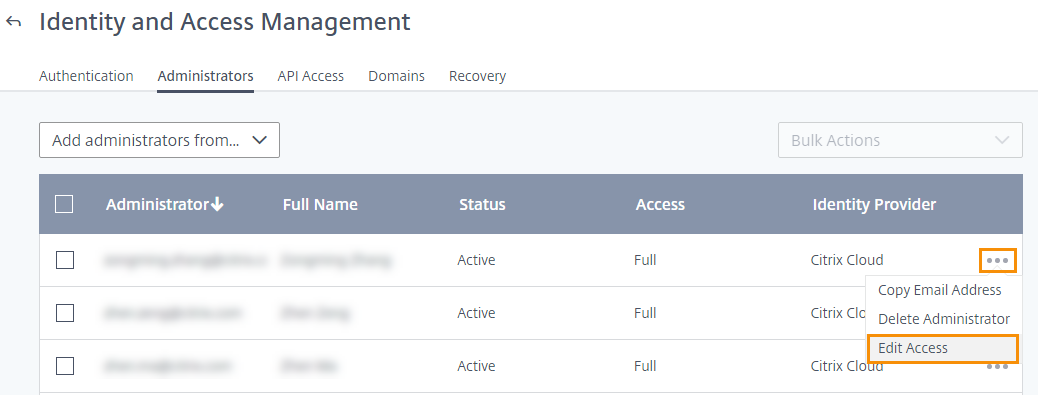
- Vérifiez que le rôle Accès personnalisé est activé.
-
Pour activer uniquement l’accès à la configuration de l’espace de travail, sélectionnez Configuration de l’espace de travail sous Administration générale.
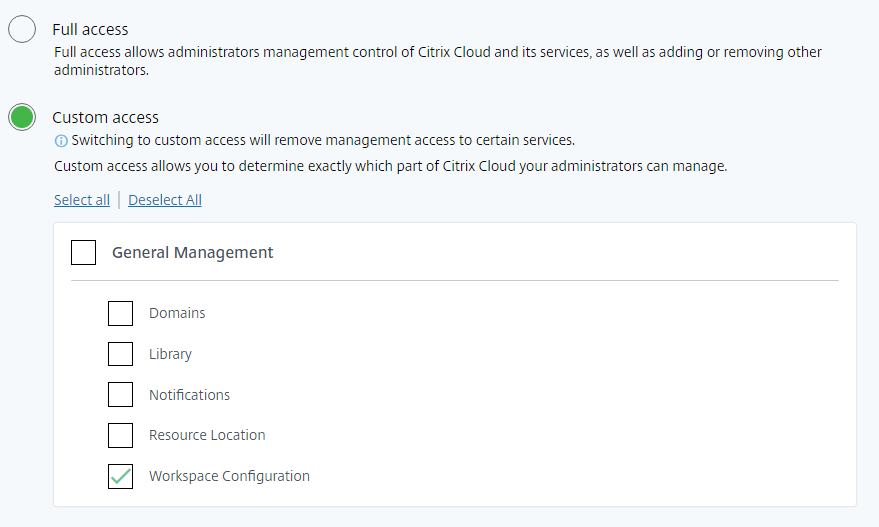
Après avoir activé l’accès, les administrateurs se connectent à Citrix Cloud et sélectionnent Configuration de l’espace de travail dans le menu Citrix Cloud.
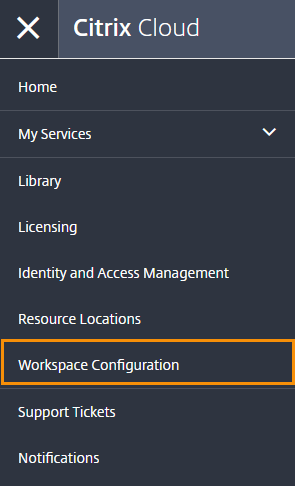
Remarque :
Dans Citrix Virtual Apps Essentials, la configuration de l’espace de travail est disponible dans le menu Citrix Cloud après la création du premier catalogue.
Vérifier vos droits
Une fois que vous êtes connecté à Citrix Cloud, vous pouvez gérer vos droits, c’est-à-dire les produits et services Citrix que vous avez achetés. Les produits et services Citrix sont affichés sous forme de carte dans le tableau de bord Citrix Cloud et incluent un bouton Gérer.
Si vous souhaitez essayer un nouveau service, vous pouvez sélectionner Demander version d’évaluation ou Demander une démo dans la zone correspondante du tableau de bord Citrix Cloud. Pour plus d’informations sur les évaluations de service, consultez la page Évaluations de services Citrix Cloud.
Si vous souhaitez acheter un nouveau service, vous pouvez convertir un essai en service de production sans reconfiguration ni créer de nouveau compte. Pour acheter un service, notez l’ID de votre organisation dans le coin supérieur droit de la console Citrix Cloud et accédez à https://www.citrix.com/product/citrix-cloud.
Configurer l’infrastructure
La configuration de l’infrastructure nécessaire à Citrix Workspace implique de connecter vos ressources à Citrix Cloud en effectuant les actions suivantes :
- Déployer les connecteurs dans votre environnement
- Créer des emplacements de ressources
Les emplacements de ressources contiennent les ressources requises pour fournir des services cloud à vos abonnés. Vous pouvez gérer ces ressources à partir de la console Citrix Cloud. Les emplacements de ressources contiennent différentes ressources selon les services que vous utilisez.
Pour créer un emplacement de ressources, vous devez installer au moins deux composants Cloud Connector dans votre domaine.
Citrix Cloud Connector est un composant qui fournit un canal de communication entre Citrix Cloud et vos emplacements de ressources. Le canal établit des connexions au cloud à l’aide du port HTTPS standard (443) et du protocole TCP. Aucune connexion entrante n’est acceptée.
Pour plus d’informations, consultez Citrix Cloud Connector.
Remarque :
Workspace ne prend pas en charge les connexions des clients d’ancienne génération qui utilisent une URL PNAgent pour se connecter aux ressources. Si votre environnement inclut ces clients d’ancienne génération, vous devez plutôt déployer un magasin StoreFront local et activer la prise en charge d’ancienne version. Pour sécuriser ces connexions client, utilisez une instance Citrix Gateway locale au lieu de Citrix Gateway Service.
Étape suivante : Créer votre espace de travail
Maintenant que vous êtes prêt pour Citrix Workspace, effectuez les étapes suivantes :
- Configurez l’accès aux espaces de travail, y compris l’URL de l’espace de travail et la connectivité externe.
- Configurez l’authentification de l’espace de travail, à l’aide des instructions de la section Espaces de travail sécurisés.
- Intégrer les services dans les espaces de travail
-
Personnalisez l’expérience des espaces de travail :